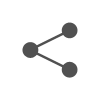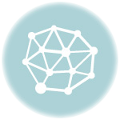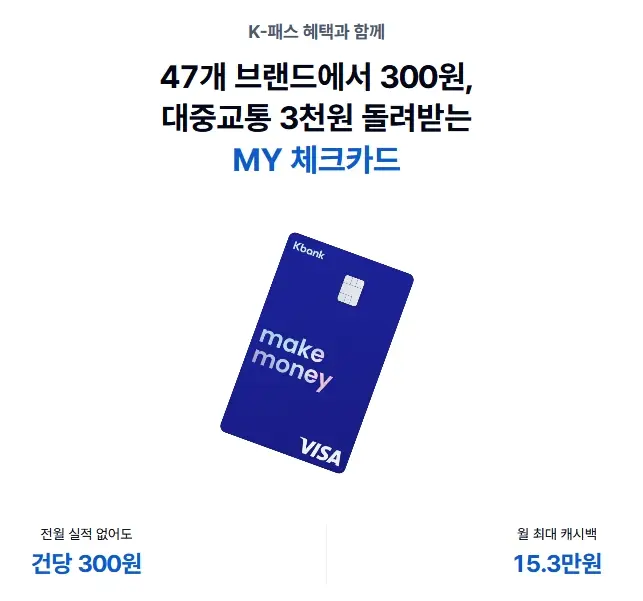
얼마전부터 “케이뱅크 입출금 리워드” 로 꽤나 쏠쏠한 용돈을 챙기고 있습니다. 많은 돈은 아니지만 소소하게 10 ~ 100원 사이의 돈이 적립이 되다 보니 매일같이 케이뱅크 앱에 접속하여 입출금을 하거나 “돈나무” 키우기를 하는 중입니다.
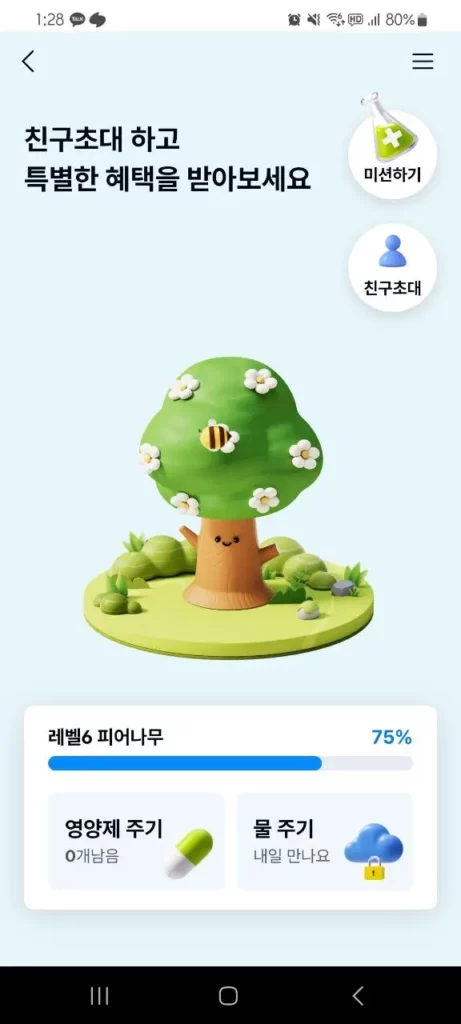
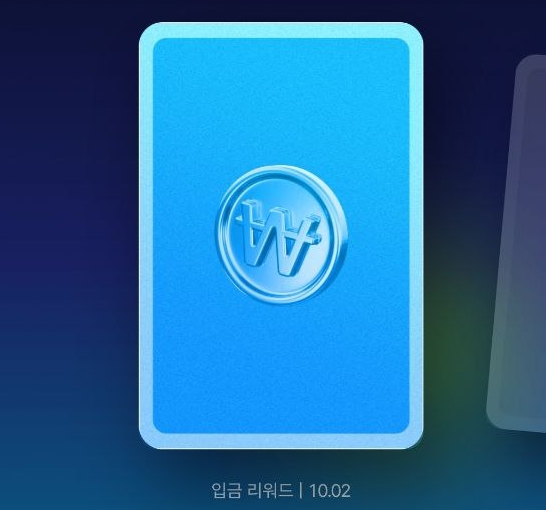
워낙 리워드를 잘 주다 보니 이참에 케이뱅크의 체크카드를 만들어서 용돈 카드로 쓸 용도로 “One 체크카드” 또한 만들었었습니다. 이 카드의 경우에도 캐시백 혜택이 꽤 제공되어서 용돈에 사용하면 괜찮을꺼 같아 개설하였습니다.

요 카드의 경우에도 저는 “369 캐시백” 혜택을 쓰고 있습니다. 이번달에 9번 5천원 이상 결제하여 “3천원” 의 캐시백을 돌려받았네요. 꽤나 혜택이 괜찮아서 5천원 이상 소액의 경우에는 “One 체크카드” 로 결제하고 있는 찰나에…
케이뱅크에서 “K-패스” 용 체크카드가 있는 줄은 몰랐네요. 작년부터 시작된 K-패스 제도를 이제서야 확인을 하게 되어서 대중교통 이용시 할인을 받아보려고 알아봤는데 K-패스용 카드로 “케이뱅크 My 체크카드” 를 많이들 추천을 해주셨습니다.
One 체크카드를 개설한지 얼마 되지 않아서 굳이 케이뱅크 체크카드를 다시 만들어야 할지 고민이 되었지만 일단 용돈용 계좌로 케이뱅크 계좌를 쓰기로 해서 용돈도 모으고 K-패스 혜택도 받기 위해 “My 체크카드” 를 또다시 신청했습니다.
케이뱅크의 MY 체크카드는 K-패스로 교통요금을 돌려받는거 외에 47개의 브랜드 제품을 이용하면 전월 실적에 상관없이 300원의 캐시백을 건당 제공한다고 합니다.
또한 월 대중교통 이용금액이 5만원 이상이면, 3천원의 추가 캐시백 혜택이 있어서 교통카드로 쓰기 꽤나 좋습니다.
추가적으로 MY 체크카드의 경우에도 현재는 “삼성페이” 에 등록하여 내 폰에서 교통카드 기능을 사용하는게 가능합니다. 얼마전에는 지원을 하지 않다가 2024년 10월 현재 삼성페이를 통해 교통카드 기능을 사용할 수 있습니다.
따라서 굳이 실물카드를 들고 다니지 않아도 교통비를 지불하는게 가능할거 같네요. 혜택도 받으면서 지갑의 불편함을 덜고 K-패스 혜택도 받을 수 있으니 1석3조의 효과를 볼 수 있습니다.
이번 글에서는 케이뱅크 MY체크카드를 삼성페이에서 등록하는 방법에 대해서도 설명해 보도록 하겠습니다.
목차
MY체크카드 신청하는 법
카드를 신청하는 방법은 꽤 간단합니다. 다른 글에서 소개를 해드린 “One 체크카드” 와 마찬가지로 케이뱅크 앱을 통해서 발급을 신청하면 됩니다.

케이뱅크의 One 체크카드 발급에 대한 내용은 위 글을 참고하시면 됩니다. 일단 MY 체크카드를 신청하는 방법에 대해 간단하게 설명을 드리겠습니다.
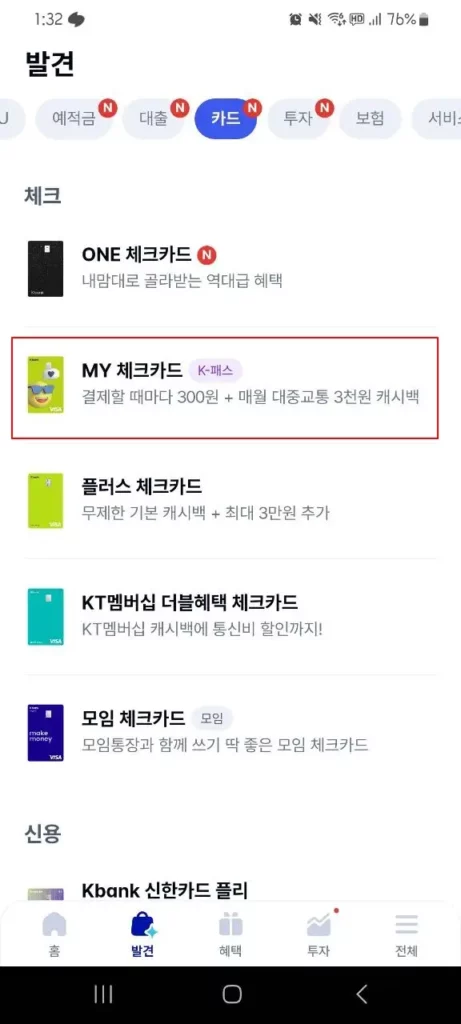
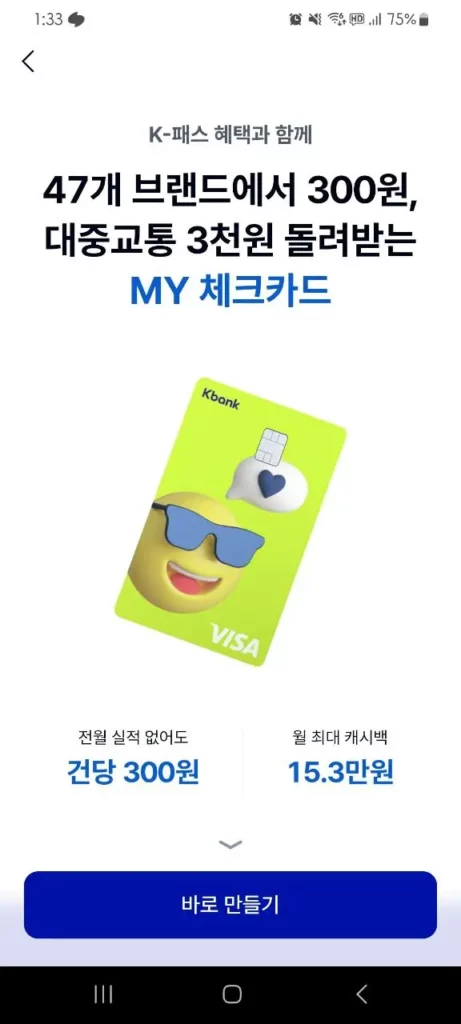
케이뱅크 앱에서 하단에 “발견” 탭을 선택 후 왼쪽 위 그림과 같이 “카드” 를 선택하면 “MY 체크카드” 가 보입니다. 이걸 선택해 주면 MY 체크카드를 개설할 수 있습니다.
저는 이미 “One 체크카드”를 개설한 상태였는데 추가로 “MY 체크카드” 를 개설하는 건 전혀 문제될께 없습니다. 안심하시고 추가로 개설을 진행하시면 되겠습니다.
위의 오른쪽 그림 보이시죠? “바로 만들기” 버튼을 눌러서 카드 발급을 진행하면 됩니다.
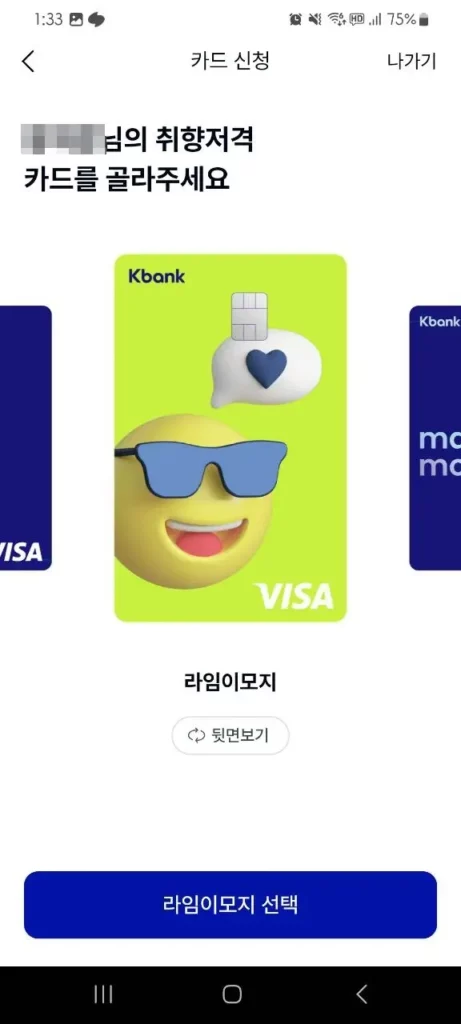
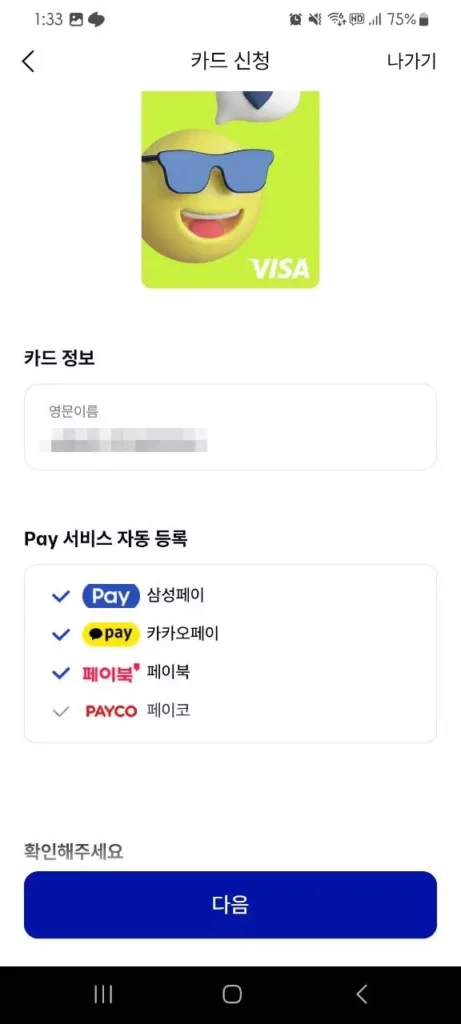
그런 다음에 선호하는 카드 디자인을 선택해 줍니다. 저는 “라임이모지”를 선택했네요. 이 외에도 몇가지 샘플이 있는데 선호하는 카드 디자인을 선택해 주면 됩니다.
디자인을 선택하면 오른쪽 위 그림과 같이 카드 정보에 영문이름이 맞는지 확인합니다. 영문이름은 “여권이름”을 기입해 주면 무방합니다.
Pay 서비스 자동 등록의 경우에는 다 선택해도 무방하고 사용중인 서비스만 선택해도 됩니다. 일단 “삼성페이”는 교통카드 등록에 필요하기 때문에 필시로 선택해 주는게 좋습니다.
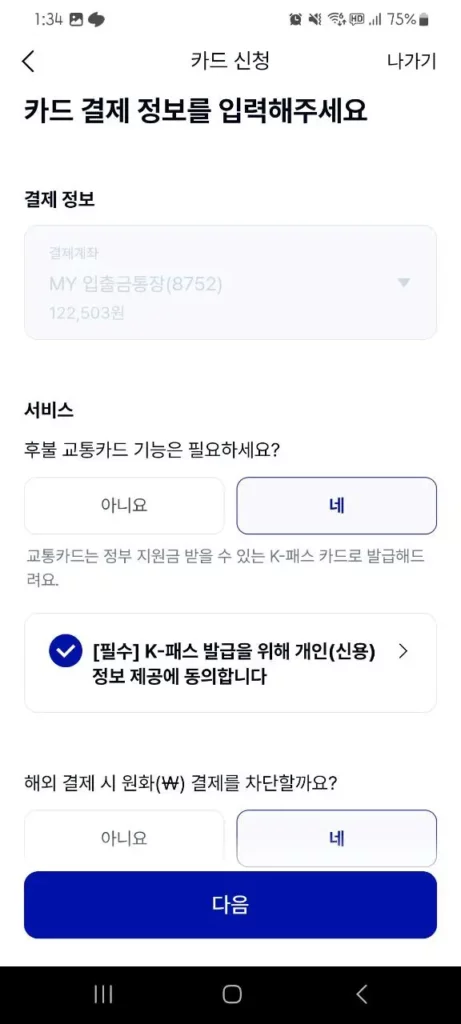
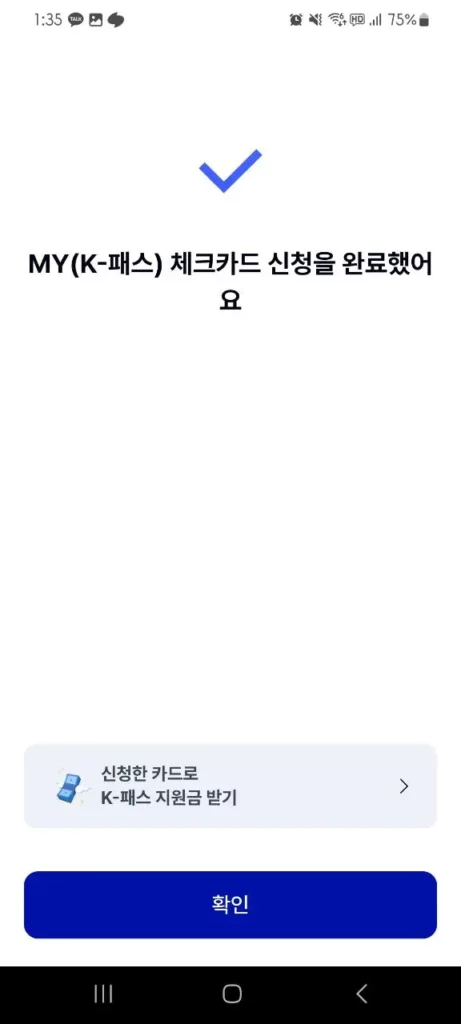
다음으로 카드 결제 정보를 입력해 줍니다. 삼성페이로 교통카드 기능을 사용하려면 “후불 교통카드 기능” 을 넣는게 좋습니다. 그런다음에 “K-패스” 발급 관련 정보 제공에 동의에 체크 표시를 한 다음에 “다음” 버튼을 누릅니다.
이미 저는 케이뱅크의 다른 체크카드가 발급되어있기 때문에 별도로 “신분증” 을 확인하지는 않네요. 만약 MY체크카드 발급이 처음이라면 신분증을 확인하는 절차가 필요할 수 있습니다.
여기까지 했다면 체크카드 신청이 완료되었을 겁니다. 오른쪽 위와 같이 신청 완료 메시지가 보인다면 발급 신청이 완료되었다고 볼 수 있겠습니다.
실물카드는 발급이 되진 않았지만 앱카드는 발급이 되었기 때문에 “삼성페이” 를 비롯한 페이앱에서 바로 사용할 수 있습니다.
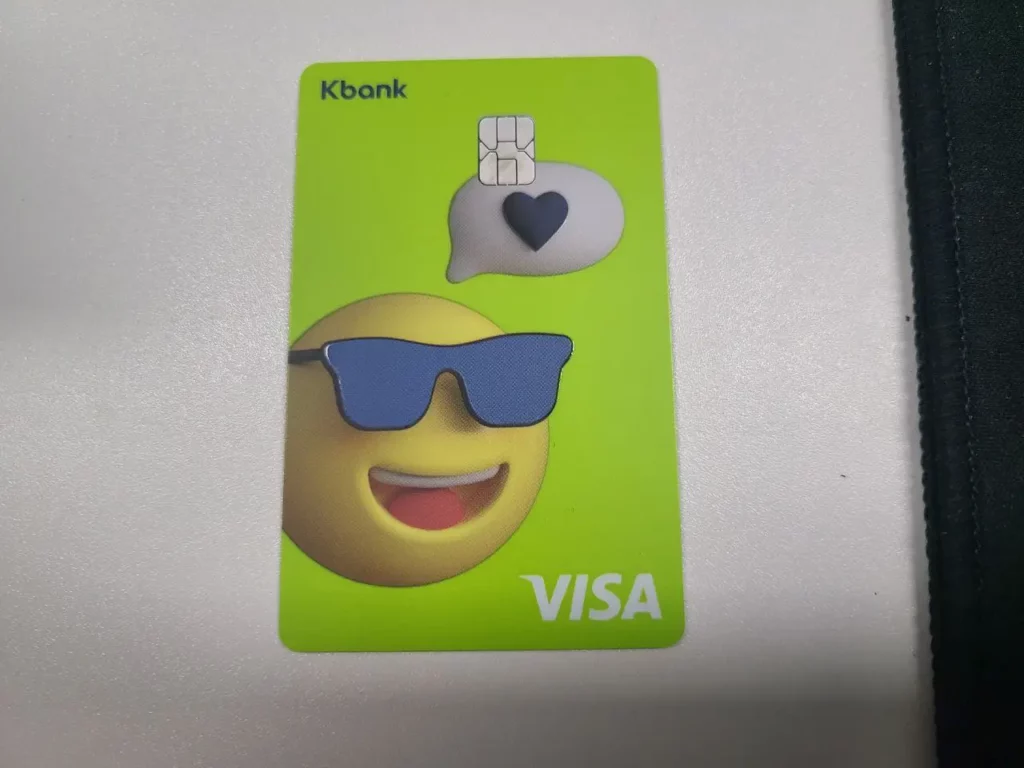
실물카드는 신청한지 대략 일주일 정도 후에 배송을 받을 수 있습니다. 위 사진의 카드가 이번에 배송받은 “MY체크카드” 실물카드입니다. 체크카드 및 교통카드로 등록 후 사용이 가능합니다.
교통비 할인을 위한 K-패스 가입하기
MY 체크카드 발급 신청이 끝났으면 실제로 “K-패스” 혜택을 받기 위해 내 카드를 “K-패스” 에 등록을 해야 합니다. K-패스에 등록을 하려면 “K-패스” 홈페이지나 앱을 통해 가입이 필요합니다.
만약 K-패스에 가입이 안되어 있다면 홈페이지나 앱을 다운로드 하여 가입을 진행하면 됩니다. 가입 방법에 대해서는 그리 어렵지 않기 때문에 생략합니다.
앱을 통해서 가입을 하면 내 케이뱅크 카드번호를 “K-패스” 에 등록을 꼭 해줘야 할인 적용을 받는게 가능합니다. 그래서 가입한 내 K-패스에서 “케이뱅크 MY 체크카드 번호”를 꼭 등록해 주세요.
카드번호 등록은 실물카드를 받기 전에도 발급 신청 즉시 등록이 가능합니다. 따라서 MY 체크카드 번호는 케이뱅크 앱을 통해 확인이 가능합니다.
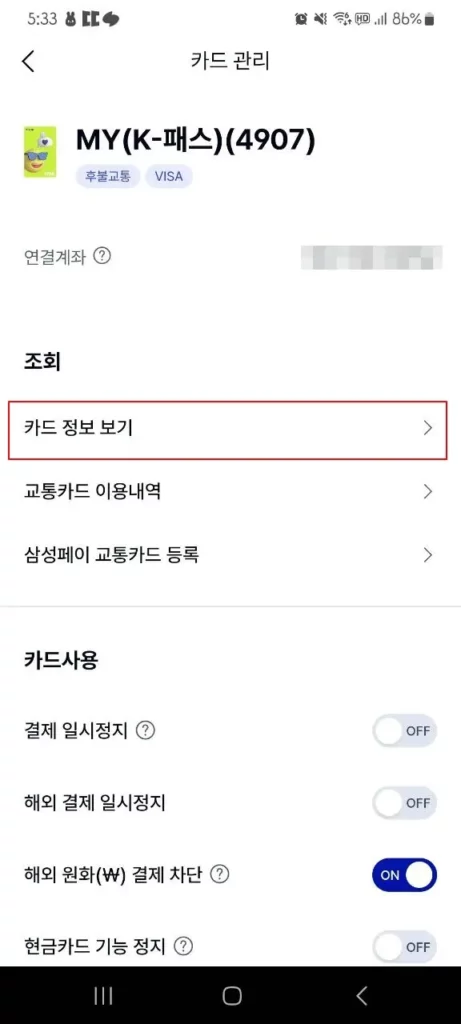
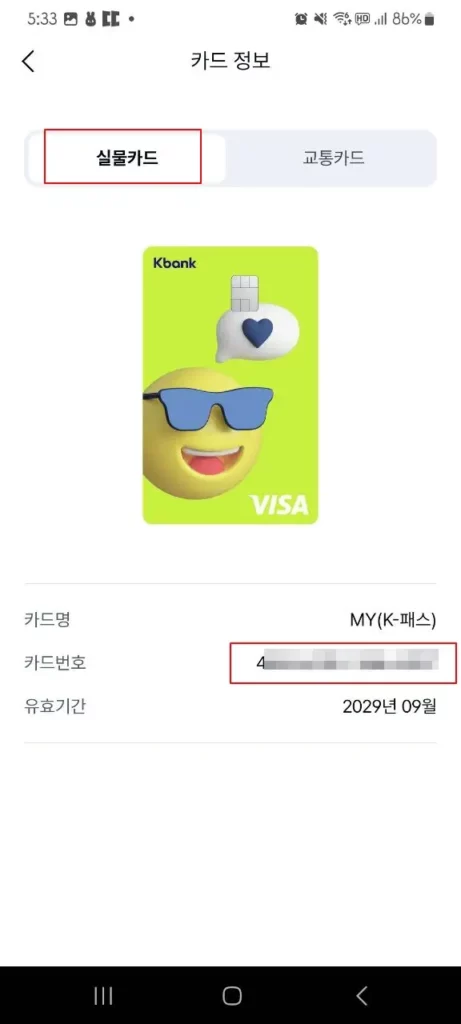
카드 발급 신청이 완료되면 왼쪽 위 그림같이 MY체크카드 항목을 볼 수 있습니다. “카드 관리” 에 들어가면 왼쪽 위 그림같이 상단에 “카드 정보 보기” 메뉴가 있습니다. 이걸 클릭하여 카드 번호를 확인하면 됩니다.
카드번호는 “실물카드” 와 “교통카드” 가 있는데 K-패스에 카드를 등록하려면 “실물카드” 번호를 입력해 주면 됩니다.
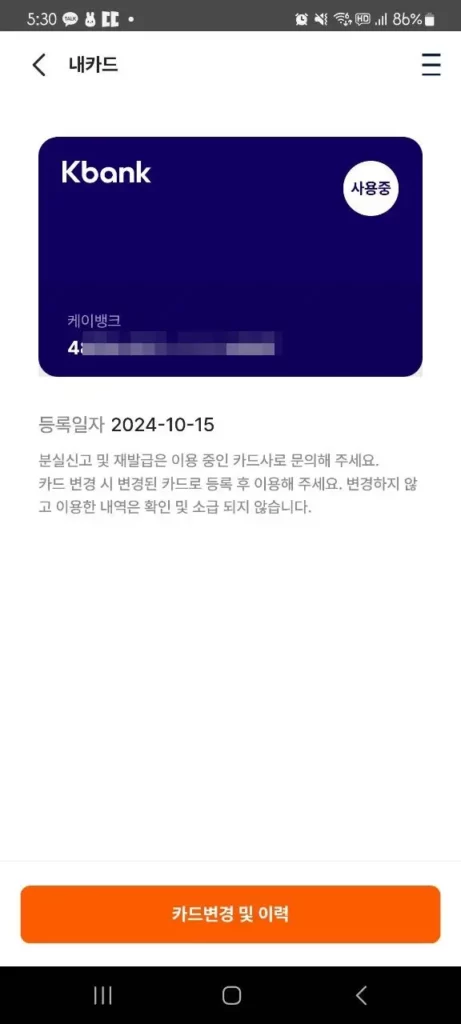
K-패스 앱에서 위와 같이 “케이뱅크 MY 체크카드” 를 등록 완료한 모습입니다. 위와 같이 내 케이뱅크 카드가등록되었다면 이후에 즉시 “K-패스” 가 적용되어 할인혜택을 받을 수 있습니다.
삼성페이로 MY 체크카드를 교통카드로 등록하는 법
“MY 체크카드 발급 신청 완료”, “K-패스 가입 및 내 카드 등록 완료” 까지 했으면 이제 내 케이뱅크 MY 체크카드로 할인 혜택을 바로 받을 수 있습니다.
그런데 실물카드가 도착하기 전에는 교통카드를 사용할 수는 없습니다. 실물카드를 배송받고 카드등록을 해서 사용하면 되지만 버스나 지하철을 탈때 카드를 빼서 단말기에 “터치” 를 해야 하는 불편함이 존재합니다.
최근에 “페이” 서비스를 비롯해서 카드 결제의 경우에도 실물카드 없이 카드 결제가 가능합니다. 교통카드도 마찬가지로 내 스마트폰에 등록을 해 놓으면 굳이 실물 교통카드가 없어도 단지 스마트폰만 있으면 버스나 지하철을 이용하는게 가능해집니다.
특히 “삼성페이” 가 가능한 스마트폰은 삼성페이를 통해 스마트폰으로 교통카드를 등록하여 사용하는게 가능하기 때문에 매우 편리합니다. 또한 케이뱅크 MY 체크카드도 삼성페이에 등록하여 사용이 가능하므로 K-패스 혜택을 받으면서 단순히 스마트폰만 있으면 교통카드도 병행하여 사용하는게 가능합니다.
이번에는 삼성페이에 “MY 체크카드” 를 등록하여 사용하는 방법에 대해 알아보도록 하겠습니다.
내 유심이 NFC 기능이 지원하는지 확인하기
삼성페이로 실물카드 없이 교통카드를 사용하려면 현재 사용하고 있는 내 스마트폰의 유심이 “NFC 기능” 이 탑재되어 있는 유심인지 반드시 확인해야 합니다.
대다수의 유심은 포함되어 있지만 경우에 따라서 개통시에 NFC 기능이 탑재 안된 유심을 사용할 수 있습니다. 이 때에는 삼성페이로 교통카드를 사용하는게 불가능합니다.
교통카드는 근거리 통신인 “NFC” 로 결제하는 것이기 때문에 현재 사용하는 유심이 반드시 NFC 기능이 들어가 있는 유심을 사용해야 합니다.
만약 현재 NFC 기능이 들어가 있는지 기억이 잘 안나거나 불분명 할 때 NFC 기능 체크 앱을 통해 확인도 해볼 수 있습니다.
NFC 기능 여부를 확인할 수 있는 앱입니다. 위 앱을 설치하여 확인도 가능합니다.
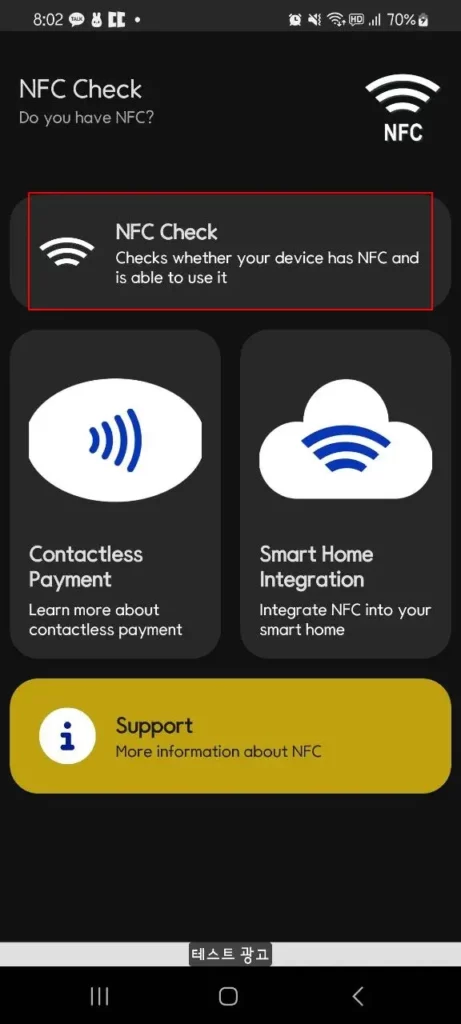
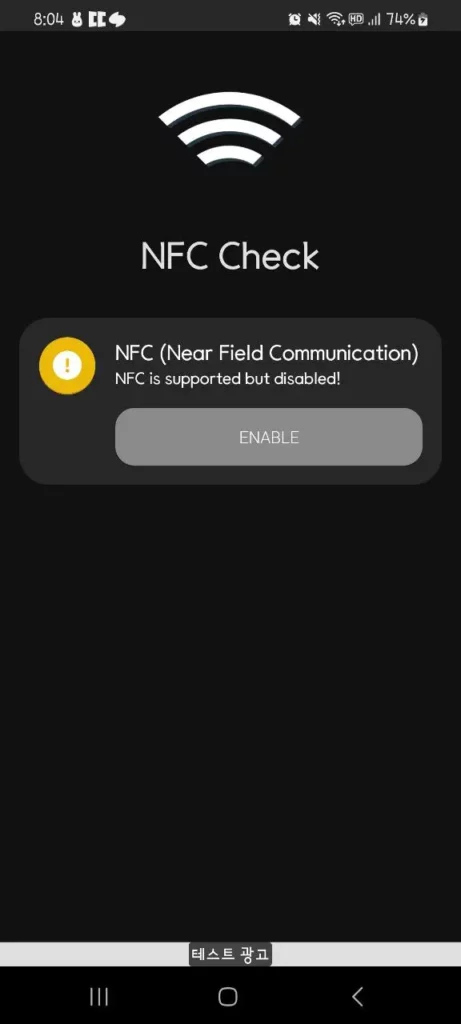
NFC Check 앱을 실행한 화면입니다. 왼쪽 위 그림과 같이 해당 앱을 실행하면 “NFC 탑재여부를 체크할 수 있는 버튼” 이 있습니다. 빨간색 네모의 버튼을 눌러주면 됩니다.
제 폰의 경우에는 오른쪽 위 그림과 같이 NFC 기능이 탑재되어 있다고 되어 있습니다. 저는 현재 NFC 를 카드모드로 사용중이라고 꺼져 있다고 표시되어 있지만 NFC 기능 이용에 문제가 없습니다.
결과가 저와 같다면 현재 유심으로 삼성페이를 통해 교통카드를 사용하는게 가능합니다.
삼성페이에 내 MY 체크카드 번호를 교통카드로 등록하기
삼성페이에 MY체크카드를 교통카드로 등록하려면 우선 “교통카드용 번호” 를 알아야 합니다. 먼저 케이뱅크 앱으로 들어갑니다.
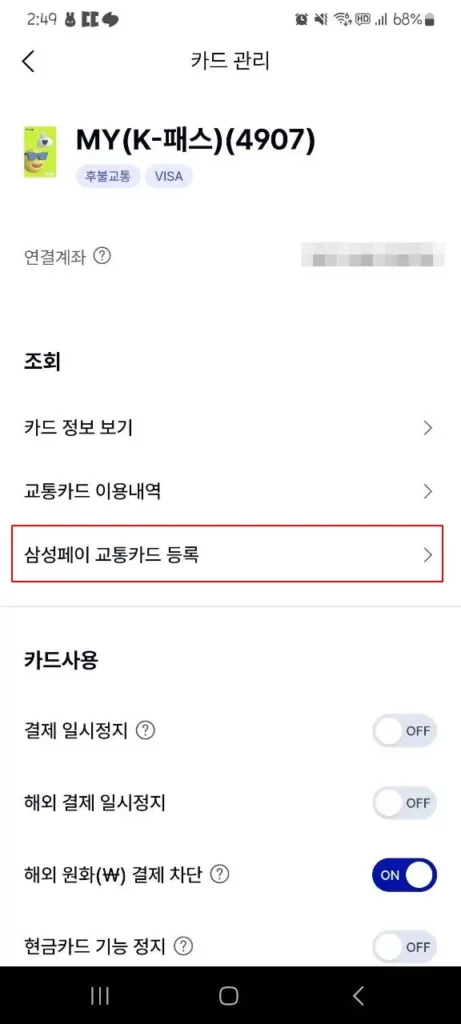
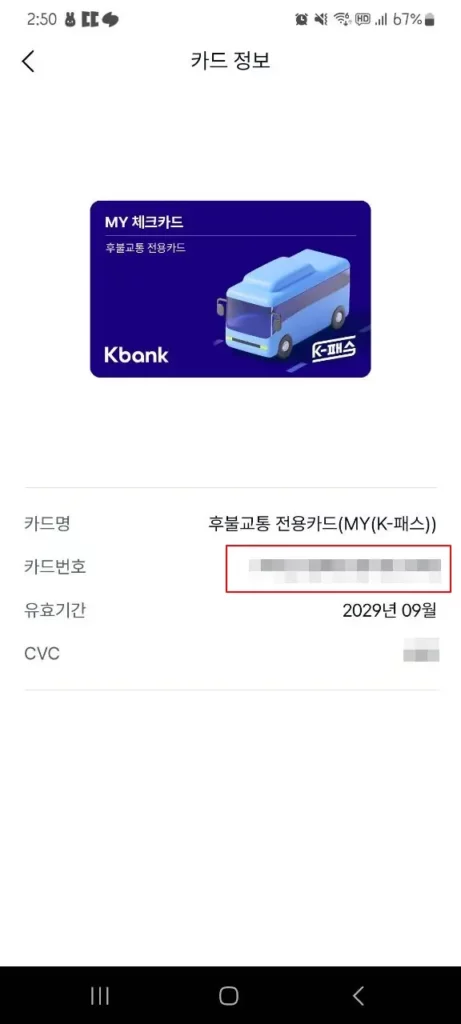
MY 체크카드의 “카드관리” 에 들어가면 왼쪽 위 그림과 같이 “조회” 아래에 “삼성페이 교통카드 등록” 항목이 있습니다. 이걸 터치해 줍니다.
그러면 오른쪽 위 그림과 같이 삼성페이에 등록 가능한 교통카드 번호가 나옵니다. 이 번호를 별도로 기입을 해놓습니다.
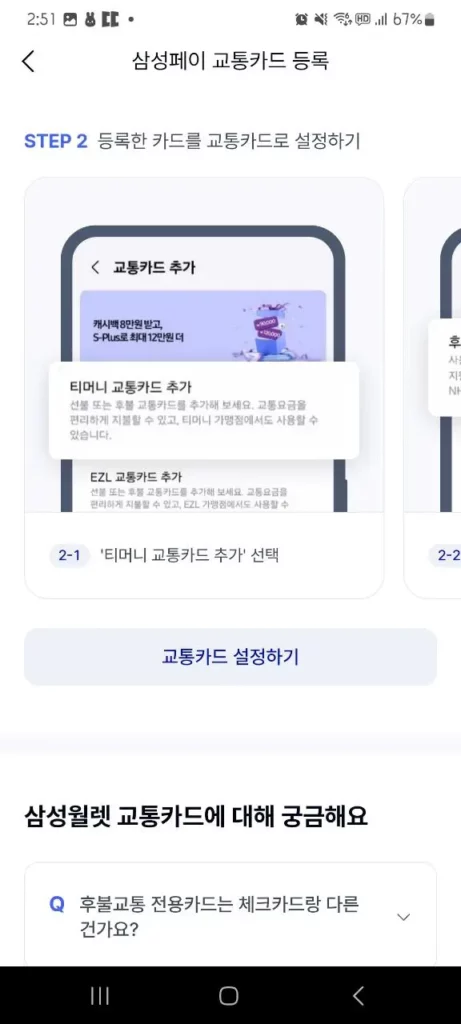
삼성페이에 교통카드를 추가하려면 “삼성페이” 에서 교통카드를 추가를 하면 됩니다. 케이뱅크 앱에서는 위와 같이 삼성페이에 교통카드를 등록하는 법에 대해 설명을 해주고 있으니 참고하셔도 좋습니다.
삼성페이용 교통카드 번호를 알아냈다면 이제 삼성페이로 들어갑니다.
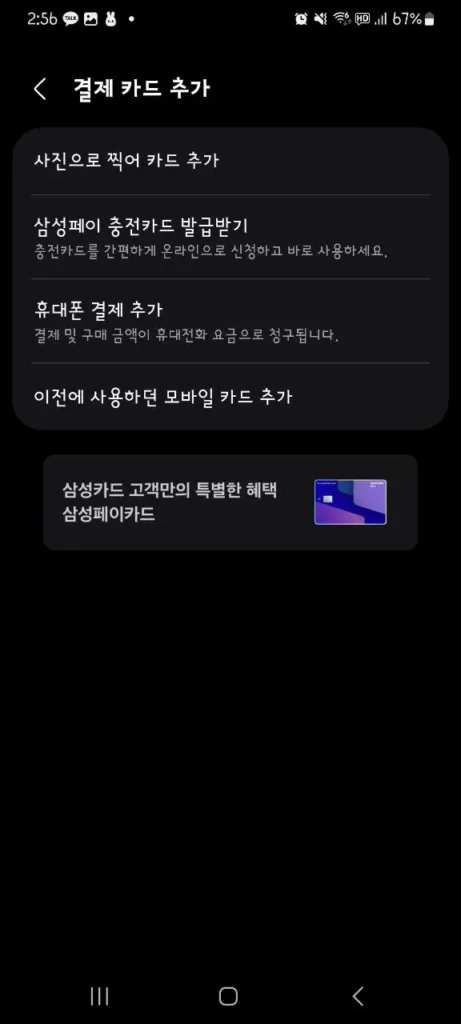
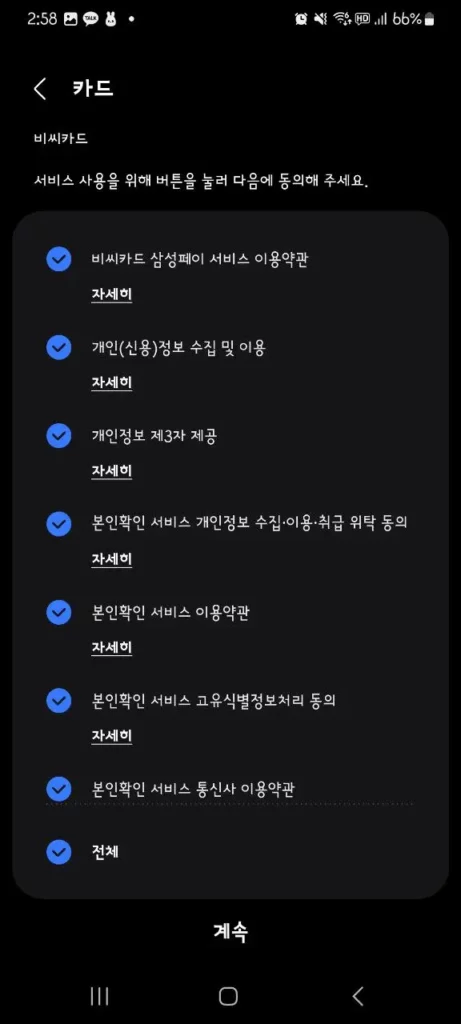
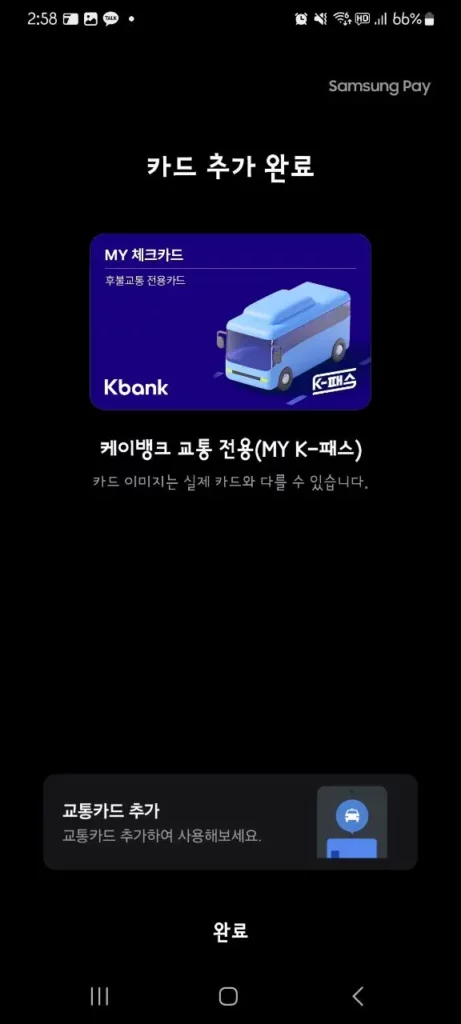
먼저 좀전에 알아낸 삼성페이용 교통카드 번호를 통해 “결제 카드” 를 추가해 줍니다. 결제 카드 추가 – 사진으로 찍어 카드 추가 후 삼성페이용 교토아드 번호를 입력하여 카드를 추가할 수 있습니다.
위 오른쪽 그림과 같이 “케이뱅크 교통 전용” 카드가 추가가 된걸 볼 수 있습니다.
여기까지 했다면 이제 “교통카드 추가” 를 진행하면 됩니다.
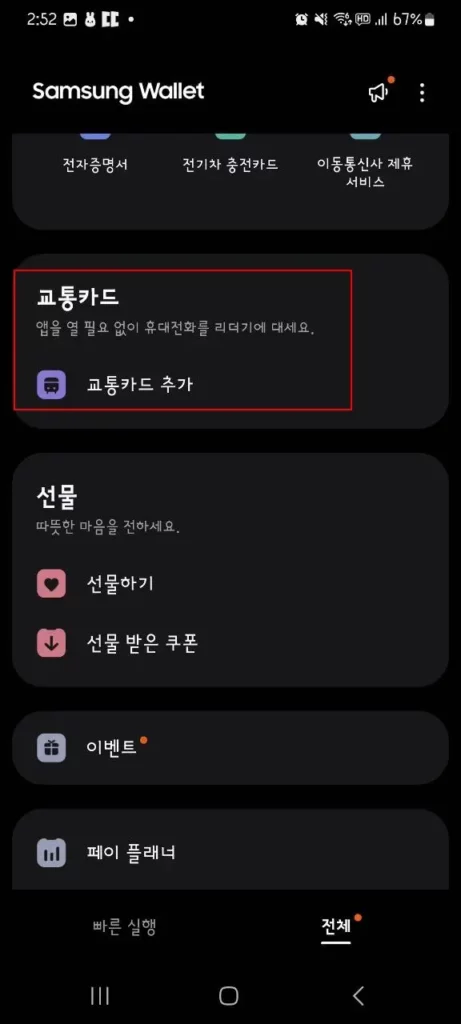
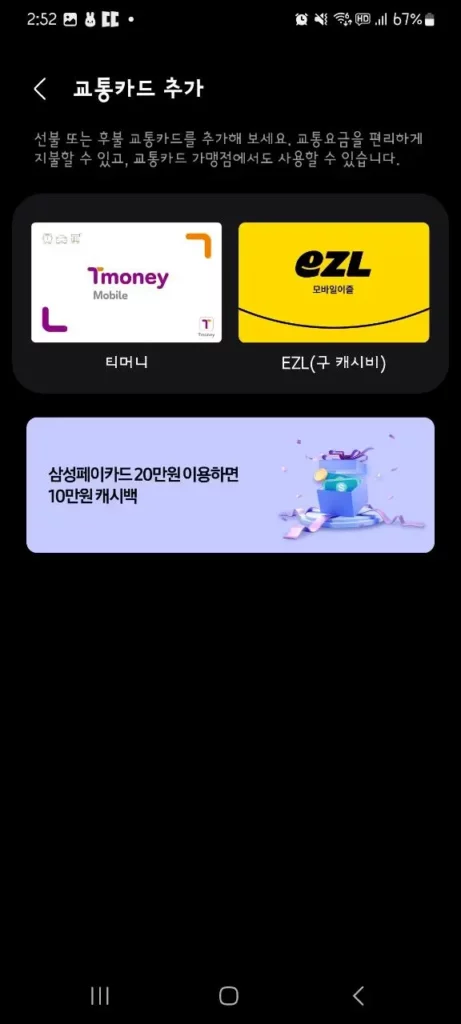
삼성페이 메인화면에서 하단에 “전체” 를 누르면 왼쪽 위 그림과 같이 “교통카드” 항목이 있습니다. 여기서 “교통카드 추가” 버튼을 누르면 됩니다.
그러면 오른쪽 위의 그림과 같이 티머니와 EZL 교통카드를 추가할 수 있는데 여기서 “티머니” 를 선택해 줍니다.

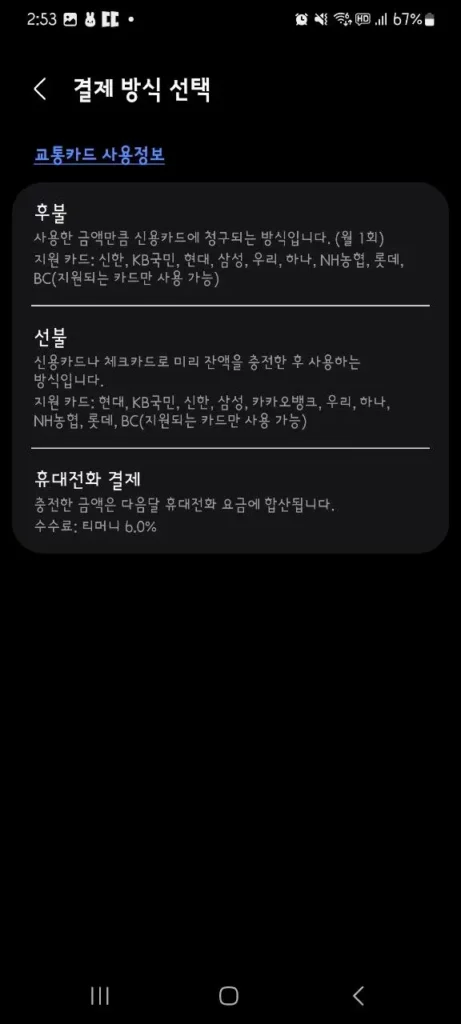
티머니를 선택하였더니 왼쪽 그림과 같이 “유심관리 기능이 설치되어 있지 않습니다.” 라고 나옵니다. 폰은 교통카드 기능을 한번도 사용하지 않았기 때문에 해당 기능이 없어서 그렇습니다. “확인” 을 눌러서 설치를 진행하면 됩니다.
그럼 오른쪽 위 그림과 같이 결제방식을 선택하라고 나옵니다. 케이뱅크 MY체크카드는 “후불 결제” 방식이므로 후불을 선택해 줍니다.
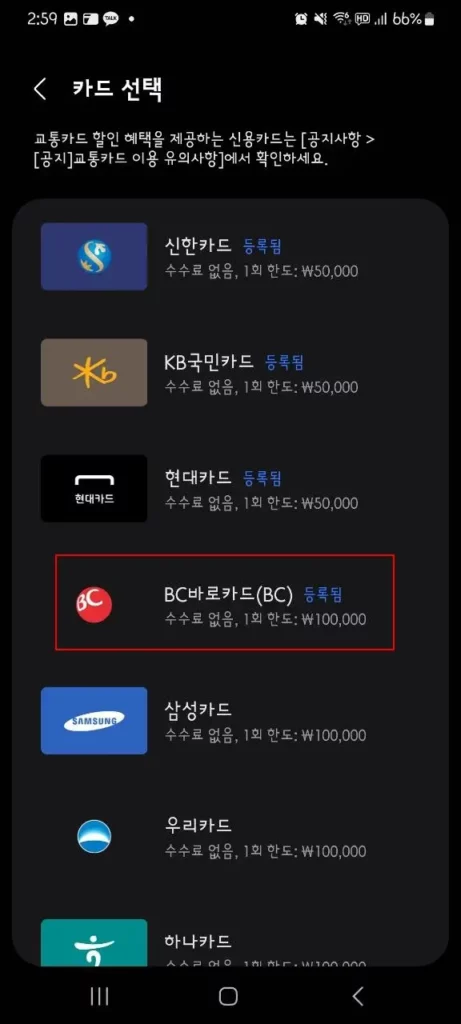
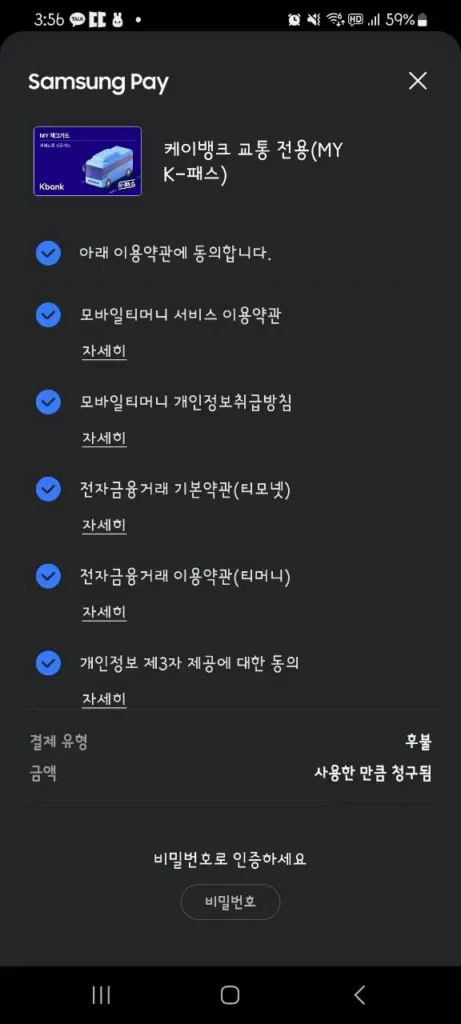
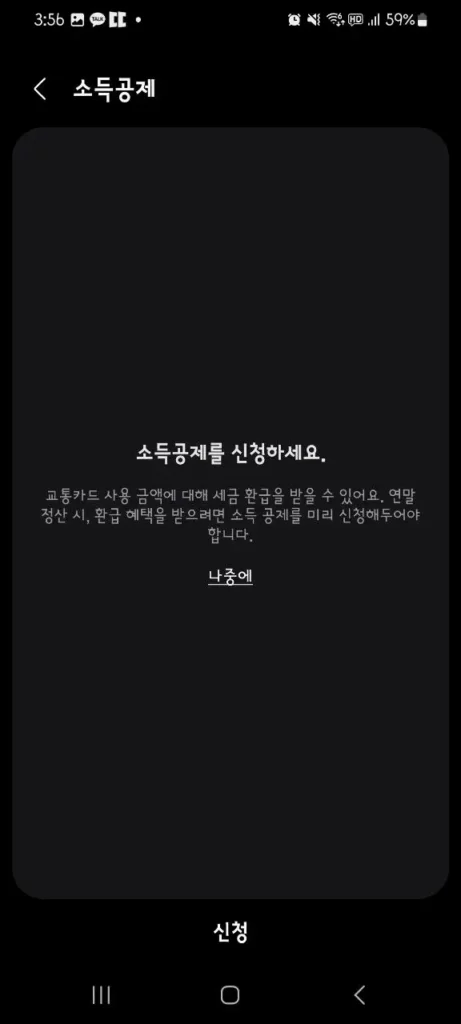
그러면 왼쪽 첫번째 그림 같이 현재 등록되어 있는 카드를 선택할 수 있습니다. 좀전에 등록했던 교통카드는 “BC바로카드” 를 선택해 주면 됩니다. 케이뱅크의 체크카드들은 BC카드와 제휴를 하고 있는거 같습니다.
참고로 1회 한도 10만원은 하루 최대 사용 금액이 10만원이라는 뜻입니다.
그런다음 케이뱅크 교통 전용 카드의 이용약관에 동의를 합니다.
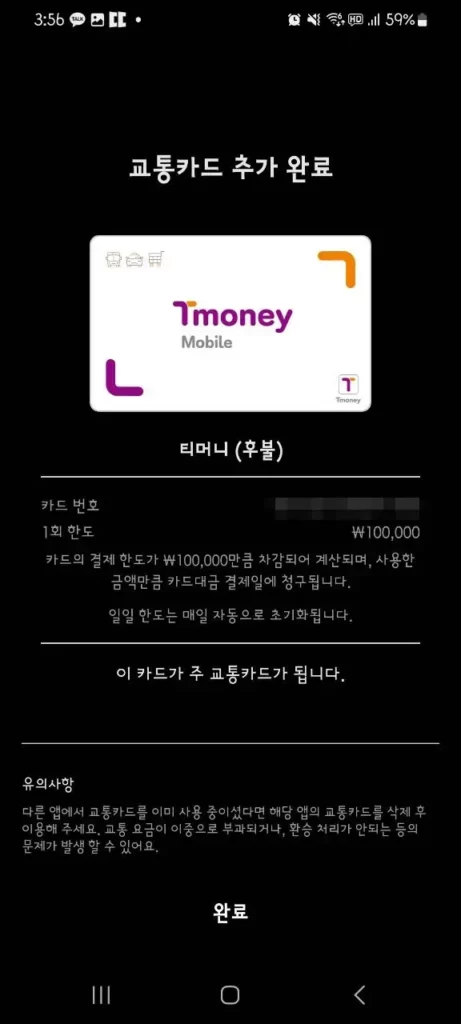
이렇게 교통카드 추가 완료라는 화면이 나오면 내 케이뱅크 MY 체크카드가 삼성페이에 등록이 완료된겁니다. 이제부터 삼성페이를 통해 내 휴대폰으로 버스나 지하철의 단말기에 터치하면서 편리하게 교통카드를 사용할 수 있습니다.
삼성페이에서 티머니 교통카드 등록시 “티머니 서버가 응답하지 않습니다~” 나오면서 등록 안되는 오류 해결법
이번에 케이뱅크 체크카드를 삼성페이에 등록하면 참 우여곡절이 많았던 거 같습니다. 저는 처음에 교통카드 등록단계에서 오류가 발생했었는데요, “티머니” 카드 선택후에 “터머니 서버가 응답하지 않습니다. 자세한 내용은 티머니 고객센터에 문의해 주세요.” 라는 메시지가 뜨면서 더 진행이 되지 않았습니다.
여기저기 알아보고 내린 진단은 이렇습니다.
- 내 통신사 유심과 내 폰의 초기 개통 통신사가 다르다. 즉 내 유심은 SKT용 유심인데, 현재 사용하는 폰은 KT향의 폰이다.
- 따라서 티머니 서버에서 내 폰의 초기 개통정보와 유심의 통신사 정보가 맞지 않아 오류를 발생시킨다.
검색으 해보면 대충 이러합니다. 저는 현재 중고폰을 사용중인데, 통신사는 SKT 이고 중고폰은 KT용 폰입니다. 따라서 처음 개통은 KT 유심에서 개통이 된 폰이지요.
만약 SKT에서 처음 개통되고 KT 유심을 사용하고 있는 유저도 저와 비슷한 오류가 있는거 같습니다. 이런 상황에서 해결책은 “SKT용으로 개통된 폰에다가 SKT용 유심을 꼽고 교통카드를 처음등록” 하면 된다고는 합니다.
그런데 저는 이렇게 하지 않고도 등록을 했었는데요. 절차는 다음과 같습니다.
- 먼저 NFC 모드를 카드모드에서 “기본모드” 로 변경.
- 티머니앱을 내 폰에 다운로드 및 설치
- 삼성페이에서 다시 교통카드 등록 시도
저는 지금까지 티머니에 가입한 이력이 전혀 없었습니다. 그래서 먼저 제 폰에 “모바일 티머니” 앱을 설치하고 가입을 완료하였고, 이후에 삼성페이에 다시 교통카드 등록을 시도했더니 문제없이 교통카드 등록이 완료되었습니다.
즉 굳이 현재 사용중인 유심과 사용중인 폰의 통신사가 달라서 오류가 생기는건 아닌거 같기도 합니다. 일단 저와 같은 현상으로 인해 티머니 카드 등록이 되지 않는다면 모바일 티머니 앱을 설치하고 가입한 후에 시도해 보시기 바랍니다.
삼성페이로 교통카드 사용시 단말기에 터치가 잘 안될때 대처법
삼성페이에 제 케이뱅크 MY 체크카드를 교통카드로 등록하고 버스에 탑승하여 첫 결제를 시도하려는 찰나… 제대로 동작을 하지 않았습니다.
굉장히 당황스러워서 일단 제가 보유하고 있는 다른 실물 교통카드를 사용했었는데요, 이처럼 저와 같이 삼성페이에서 단말기에 터치가 잘 안된다면 어떻게 하면 될까요?
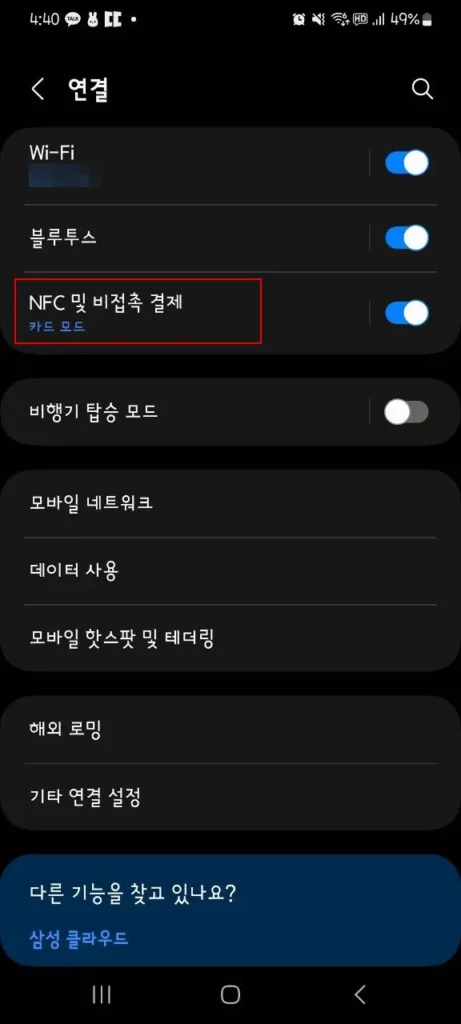
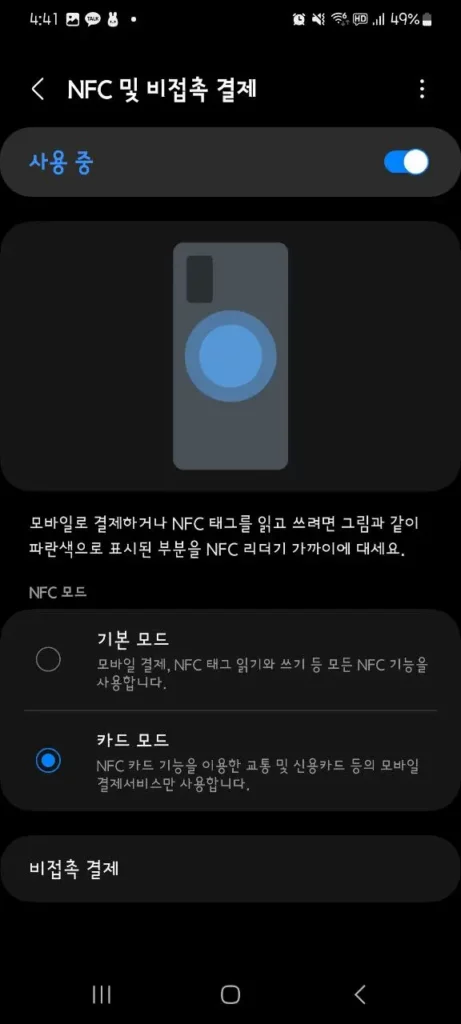
저의 경우에는 단말기에 터치 후 제 폰의 상태창에 “앱 충돌” 이 발생하다고 뜨더군요. 이럴때는 다음과 같이 해보면 됩니다. “설정 – 연결 – NFC 및 비접촉 결제 – 비접촉 결제” 로 들어갑니다.
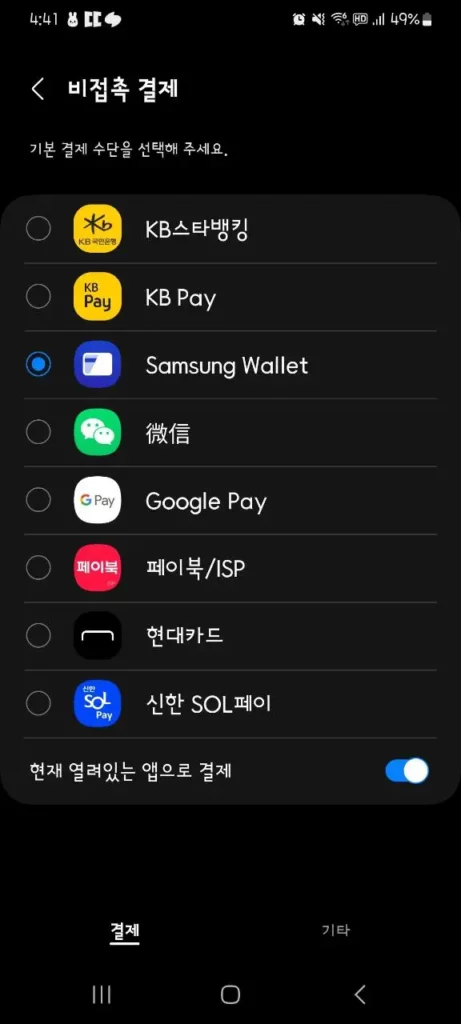
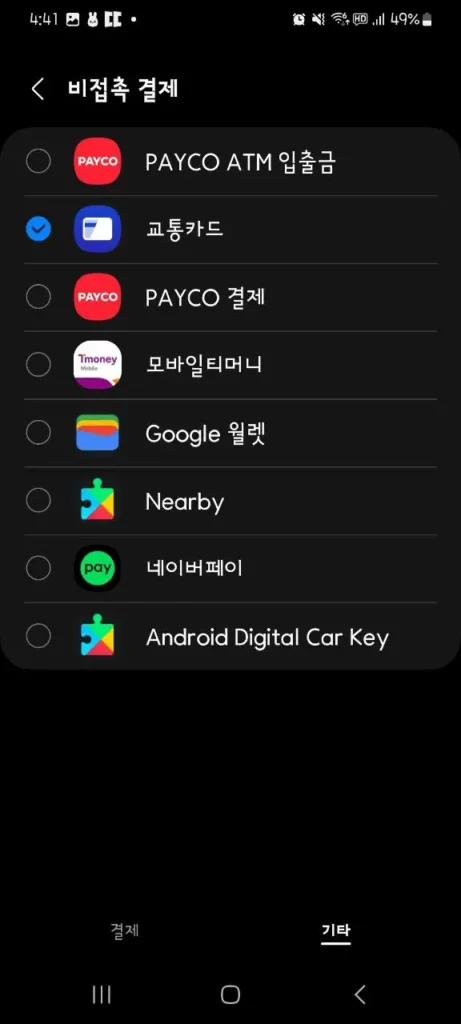
여기에 기본 결제 수단이 표시되어 있는데요, 저는 KB Pay 로 되어 있더군요. 삼성월렛쪽 고객센터에서 확인해 보니 여기서 기본 결제수단을 “Samsung Wallet” 으로 설정하라고 합니다. 그런다음 하단의 “기타” 탭에서 가서는 비접촉 결제에서 오직 “교통카드” 만 선택해 주면 됩니다.
이렇게 했더니 이후에는 교통카드가 매우 잘 동작한걸 확인했습니다. 저와 같이 “앱충돌” 로 인해 단말기에 터치가 안된다면 위와 같은 조치를 취해 보시면 됩니다.
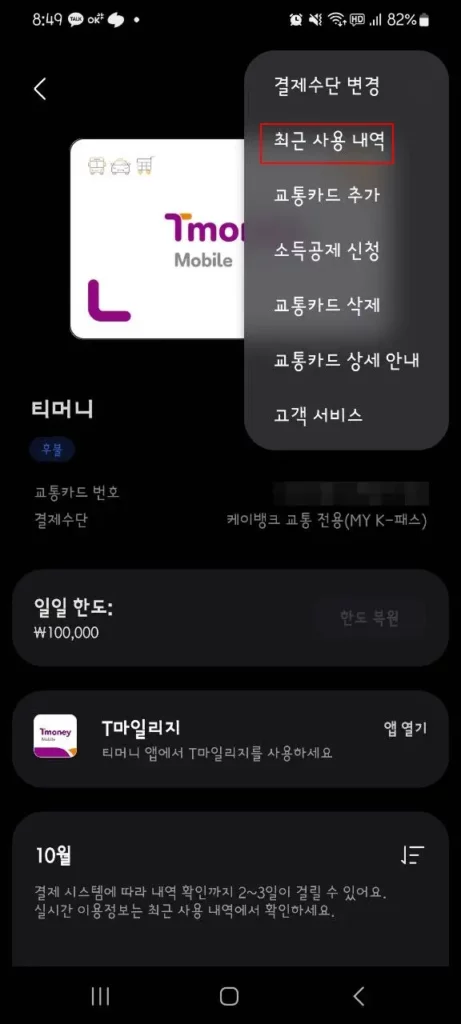
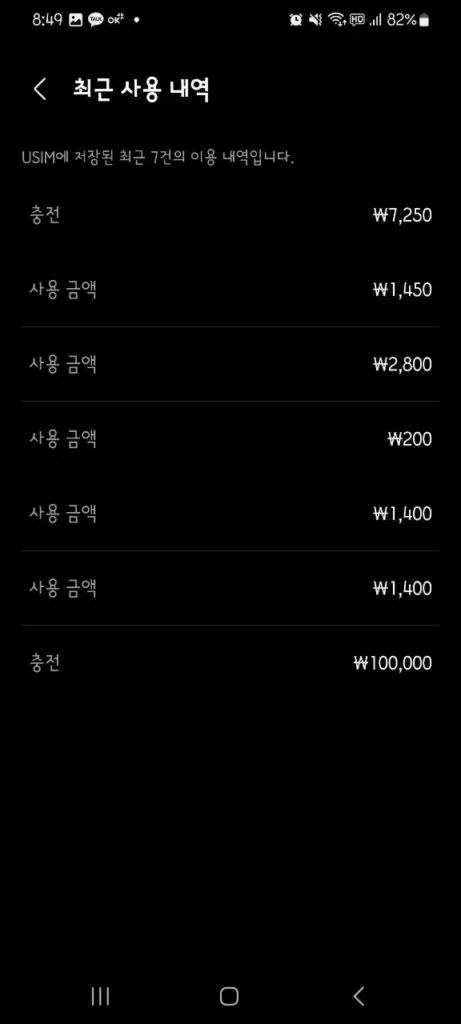
실제 사용 내역은 다음과 같이 확인할 수 있습니다. 삼성페이 – 내 티머니 교통카드에서 “최근 사용 내역” 을 누르면 오른쪽 그림과 같이 실제 사용 내역을 바로 확인하는게 가능합니다.
사용해 보니 “버스”, “광역버스” , “지하철” 에서 모두 잘 동작하는 걸 확인하였습니다.
이상으로 케이뱅크 MY 체크카드와 해당 체크카드를 삼성페이에 등록하여 교통카드를 사용하는 방법에 대해 알아봤습니다. 삼성페이로 실물카드 들고 다닐 필요 없이 내 폰으로 편리하게 교통카드를 이용하시기 바랍니다.